Linux_logo - Ein Befehlszeilenwerkzeug zum Drucken von Farb -ANSI -Logos von Linux -Verteilungen
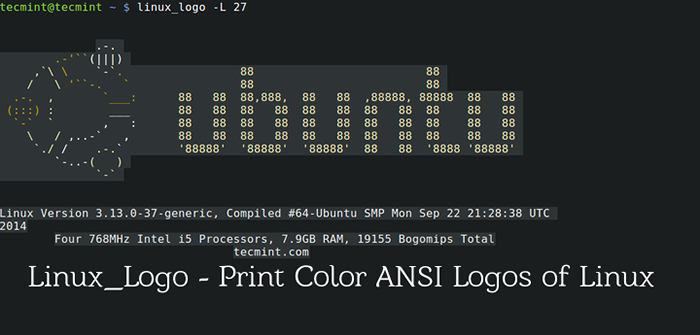
- 4156
- 715
- Marleen Weight
LinuxLogo oder Linux_logo ist ein Linux -Befehlszeilendienstprogramm, das eine Farbe erzeugt Ansi Bild des Verteilungslogos mit wenigen Systeminformationen.
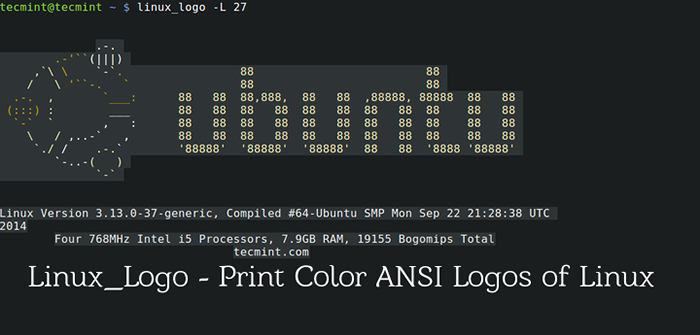 Linux_logo - druckt Farb -ANSI -Protokolle der Linux -Distribution
Linux_logo - druckt Farb -ANSI -Protokolle der Linux -Distribution Dieses Dienstprogramm erhält Systeminformationen von /proc Dateisystem. LinuxLogo Kann das Farb -ANSI -Bild verschiedener Logos als das Host -Distribution -Logo zeigen.
Die mit dem Logo zugeordneten Systeminformationen umfassen - Linux -Kernelversion, Zeit, zu der Kernel zuletzt zusammengestellt wurde, Anzahl/Kern von Prozessor, Geschwindigkeit, Hersteller und Prozessorgenerierung. Es zeigt auch Informationen über den gesamten physischen RAM an.
Es ist hier erwähnenswert, dass das Screenfetch ist ein weiteres Tool ähnlicher Art, das das Verteilungslogo und ein detaillierteres und formatiertes System informiert https: // www.Tecmint.COM/Screenfetch-System-Information-Generator-für-Linux/Aation. Wir haben bereits vor langer Zeit Screenfetch abgedeckt, bei dem Sie sich möglicherweise verweisen:
- Screenfetch - generiert Linux -Systeminformationen
Linux_logo Und Screenfetch sollte nicht miteinander verglichen werden. Während die Ausgabe von Screenfetch ist stärker formatiert und detailliert, wo Linux_logo Erstellen Sie maximale Anzahl von Farb -ANSI -Diagramm und Option zum Format der Ausgabe.
Linux_logo wird hauptsächlich in der C -Programmiersprache geschrieben, in der das Linux -Logo in einem X -Fenstersystem angezeigt wird und daher die Benutzeroberfläche X11 AKA X -Fenstersystem installiert werden sollte. Die Software wird unter GNU General Public Lizenz Version 2 veröffentlicht.0.
Für den Zweck dieses Artikels verwenden wir die folgende Testumgebung, um die zu testen Linux_logo Dienstprogramm.
Betriebssystem : Debian Jessie Prozessor : i3 / x86_64
Installieren Sie das Linux -Logo -Dienstprogramm unter Linux
1. Der LinuxLogo Paket (stabile Version 5.11) steht zur Installation des Standardpaket -Repositorys unter allen Linux -Verteilungen mit APT-, YUM- oder DNF -Paket -Manager verfügbar, wie unten gezeigt.
# APT-Get Installieren Sie linux_logo [on GEEIGNET basierte Systeme] # yum installieren linux_logo [on Yum basierte Systeme] # DNF installieren linux_logo [on DNF basierte Systeme] oder # DNF installieren linux_logo.x86_64 [für 64-Bit die Architektur]
2. Einmal LinuxLogo Das Paket wurde installiert, Sie können den Befehl ausführen LinuxLogo Um das Standard -Logo für die von Ihnen verwendete Verteilung zu erhalten ..
# Linux_logo oder # LinuxLogo
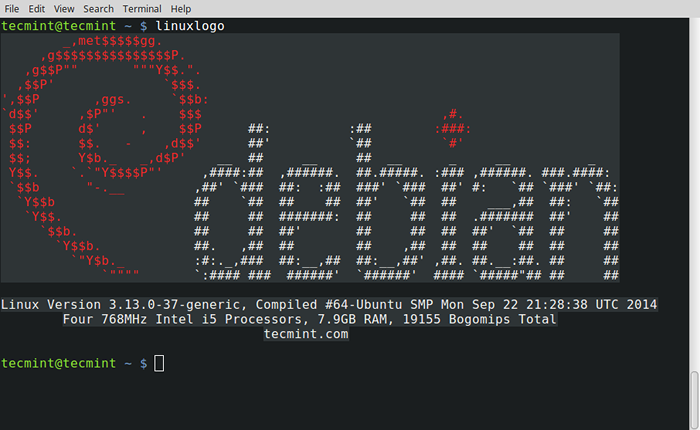 Holen Sie sich das Standard -OS -Logo
Holen Sie sich das Standard -OS -Logo 3. Verwenden Sie die Option [-A], keine ausgefallene Farbe drucken. Nützlich bei Anzeigen Linux_logo über schwarz -weißes Terminal.
# Linux_logo -a
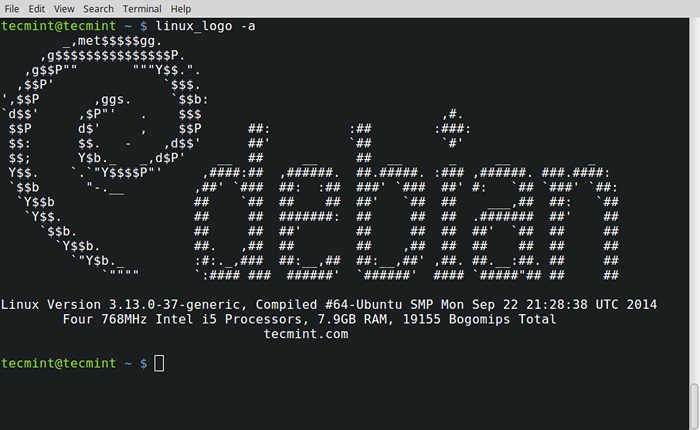 Schwarz -Weiß -Linux -Logo
Schwarz -Weiß -Linux -Logo 4. Option verwenden [-l] Nur Logo zu drucken und alle anderen Systeminformationen auszuschließen.
# Linux_logo -l
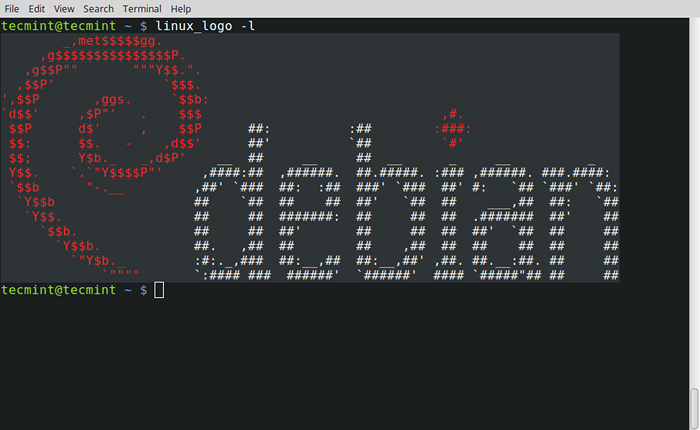 Druckenverteilungslogo
Druckenverteilungslogo 5. Der [-U] Switch wird die Systemüberzeit angezeigt.
# Linux_logo -u
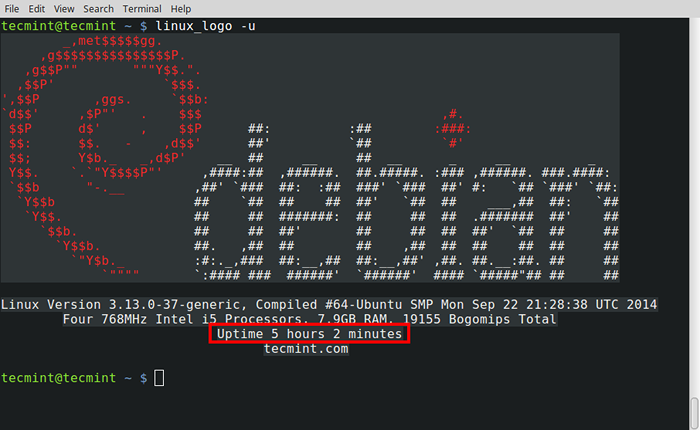 Drucken System Laufzeit
Drucken System Laufzeit 6. Wenn du interessiert bist Durchschnittslast, Option verwenden [-y]. Sie können mehr als eine Option gleichzeitig verwenden.
# Linux_logo -y
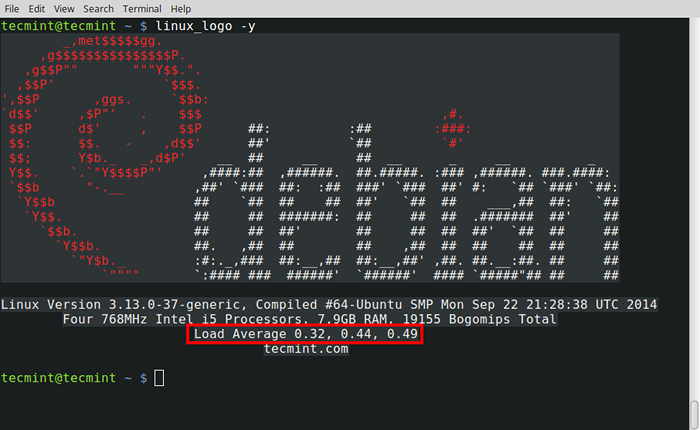 Drucksystemlastdurchschnitt
Drucksystemlastdurchschnitt Für weitere Optionen und Hilfe bei ihnen möchten Sie möglicherweise rennen.
# Linux_logo -h
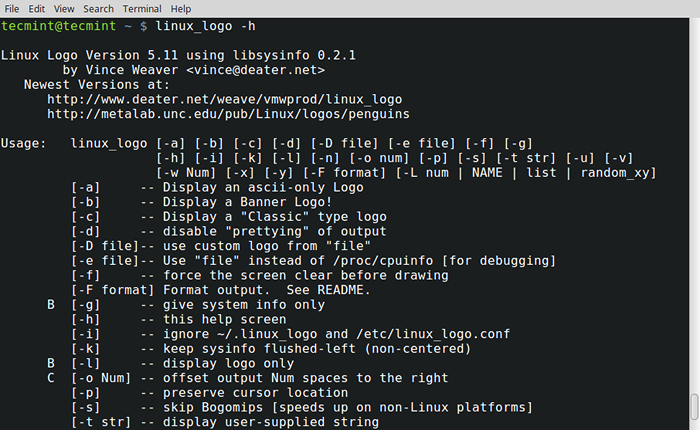 LinuxLogo -Optionen und Hilfe
LinuxLogo -Optionen und Hilfe 7. Es gibt viele integrierte Logos für verschiedene Linux-Verteilungen. Möglicherweise sehen Sie alle diese Logos mit der Option -L Liste schalten.
# linux_logo -lliste
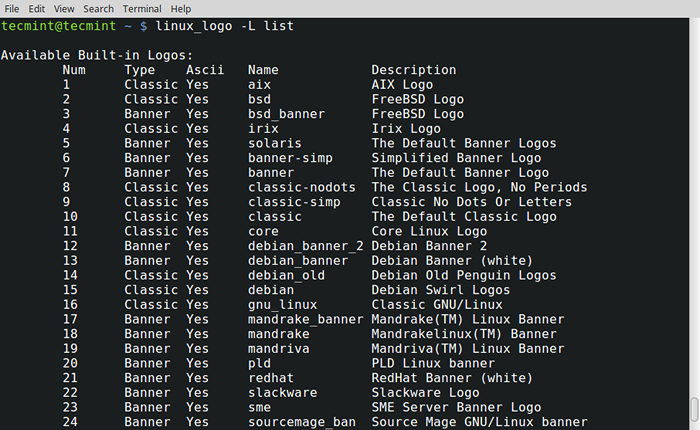 Liste der Linux -Logos
Liste der Linux -Logos Jetzt möchten Sie ein Logo aus der Liste ausdrucken, Sie können verwenden -L num oder -L Name Ausgewählte Logo anzeigen.
- -L num - Drucken Logo mit Number Num (veraltet).
- -L Name - Drucken Sie das Logo mit Namensname.
Um beispielsweise das AIX -Logo anzuzeigen, können Sie den Befehl verwenden als:
# linux_logo -l 1 oder # linux_logo -l aix
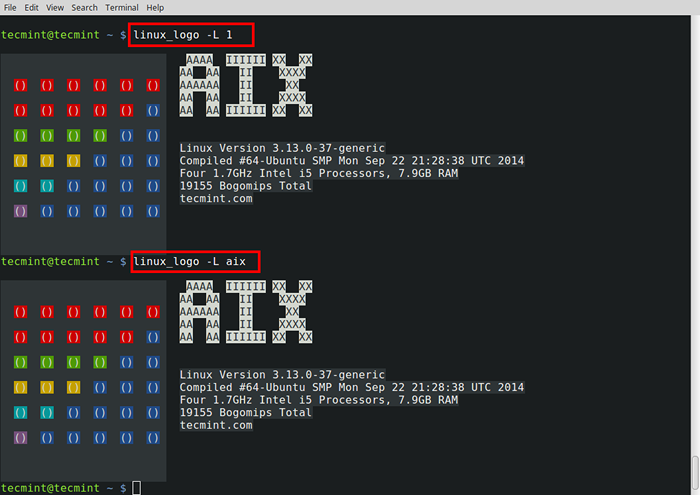 Drucken Sie das AIX -Logo
Drucken Sie das AIX -Logo Notiz: Der -L 1 im Befehl wo 1 ist die Nummer, bei der das AIX -Logo in der Liste angezeigt wird, wo -L aix ist der Name, bei dem das AIX -Logo in der Liste angezeigt wird.
In ähnlicher Weise können Sie jedes Logo mit diesen Optionen ausdrucken, nur wenige Beispiele, die Sie sehen können
# linux_logo -l 27 # linux_logo -l 21
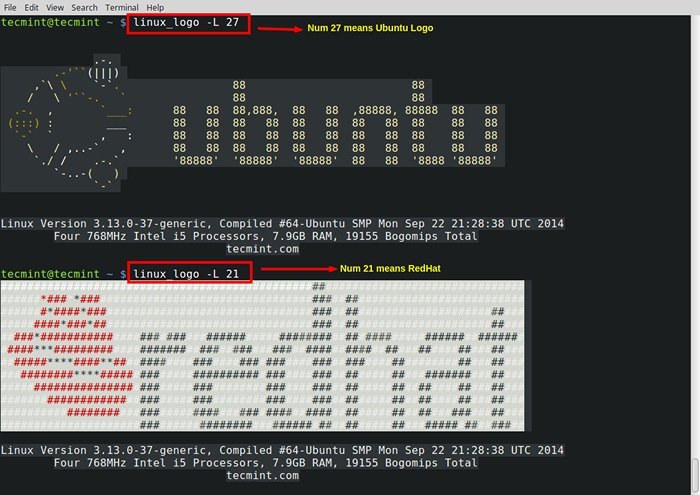 Verschiedene Linux -Logos
Verschiedene Linux -Logos Auf diese Weise können Sie einen der Logos verwenden, indem Sie die Nummer oder den Namen verwenden, dagegen dagegen.
Einige nützliche Tricks von Linux_Logo
8. Möglicherweise möchten Sie Ihr Linux -Distributions -Logo bei Anmeldung drucken. Um das Standardlogo bei Anmeldung zu drucken, können Sie die folgende Zeile am Ende von hinzufügen ~/.bashrc Datei.
if [-f/usr/bin/linux_logo]; dann Linux_Logo; fi
Notiz: Wenn es keine gibt ~/.bashrc Datei müssen Sie möglicherweise eine unter dem Benutzer -Home -Verzeichnis erstellen.
9. Nach dem Hinzufügen der obigen Zeile melden Sie sich einfach an und loginieren Sie erneut, um das Standardlogo Ihrer Linux-Verteilung anzuzeigen.
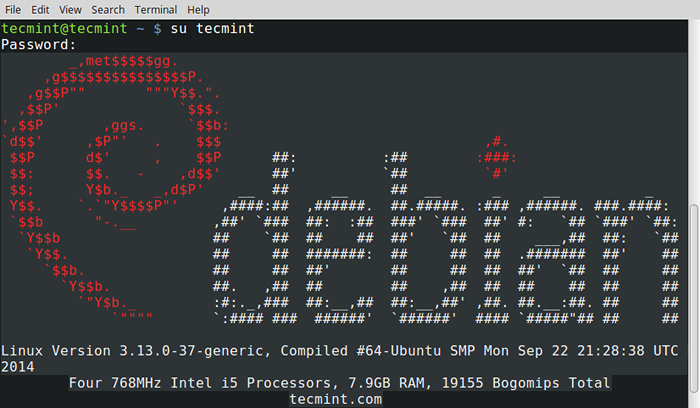 Logo auf Benutzeranmeldung drucken
Logo auf Benutzeranmeldung drucken Beachten Sie auch, dass Sie nach dem Anmeldung ein beliebiges Logo drucken können, indem Sie einfach die folgende Zeile hinzufügen.
if [-f/usr/bin/linux_logo]; Dann Linux_Logo -l num; fi
Wichtig: Vergessen Sie nicht zu ersetzen num Mit der Nummer, die gegen das Logo ist, möchten Sie verwenden.
10. Sie können auch Ihr eigenes Logo drucken, indem Sie einfach den Ort des Logos angeben, wie unten gezeigt.
# linux_logo -d/path/to/ascii/logo
11. Drucken Sie das Logo in Netzwerkanmeldung.
#/usr/local/bin/linux_logo>/etc/Ausgabe.Netz
Sie können gerne verwenden ASCII Logo, wenn es keine Unterstützung für farbgefüllte ANSI -Logo gibt wie:
#/usr/local/bin/linux_logo -a>/etc/Ausgabe.Netz
12. Erstellen Sie einen Penguin -Port - eine Reihe von Ports, um die Verbindung zu beantworten. So erstellen /etc/dienste Datei.
Penguin 4444/TCP -Pinguin
Hier '4444'ist die Portnummer, die derzeit kostenlos ist und von keiner Ressource verwendet wird. Sie können einen anderen Port verwenden.
Fügen Sie auch die folgende Zeile zur Datei hinzu /etc/inetd.Conf Datei.
Penguin -Stream TCP Nowait root/usr/local/bin/linux_logo
Starten Sie den Service neu inetd als:
# Killall -hup inetd
Darüber hinaus Linux_logo kann im Bootup -Skript verwendet werden, um den Angreifer zu täuschen, und Sie können mit Ihrem Freund einen Streich spielen. Dies ist ein schönes Werkzeug, und ich könnte es in einigen meiner Skripts verwenden, um die Ausgabe nach Verteilungsbasis zu erhalten.
Probieren Sie es einmal aus und Sie werden es nicht bereuen. Lassen Sie uns wissen, was Sie von diesem Dienstprogramm halten und wie es für Sie nützlich sein kann. Bleiben in Verbindung! Kommentieren weiter. Wie und teilen Sie uns und helfen Sie uns, sich zu verbreiten.
- « Lampe (Linux, Apache, Mariadb und PHP) auf Fedora 22 installieren
- RHCSA -Serie Obligatorische Zugangskontrolle mit Selinux in RHEL 7 - Teil 13 »

